Microsoft ti consente di aggiungere fino a dieci indirizzi email al tuo account. Se uno l'indirizzo e-mail è bloccato o compromesso, puoi accedere al tuo account con indirizzi email alternativi.
Questo tutorial ti mostrerà come aggiungere e rimuovere indirizzi email dal tuo account Microsoft. Imparerai anche come cambiare o modificare l'indirizzo email principale del tuo account Microsoft.
Microsoft chiama l'indirizzo email principale visualizzato sui dispositivi Windows "alias primario". Devi avere almeno due indirizzi e-mail dell'account Microsoft per modificare l'alias principale. Se il tuo account Microsoft ha un solo indirizzo email, segui i passaggi seguenti per aggiungere un nuovo indirizzo email.
Come aggiungere un indirizzo e-mail a un account Microsoft
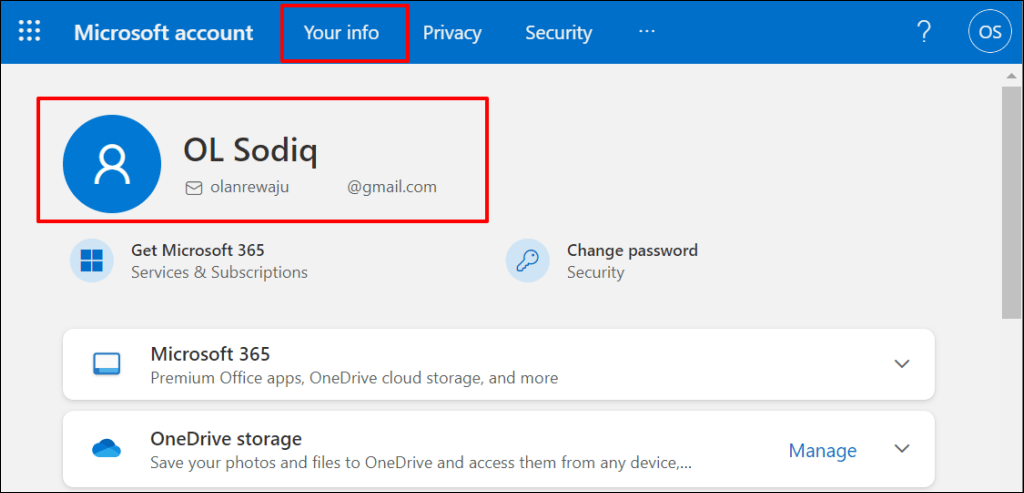
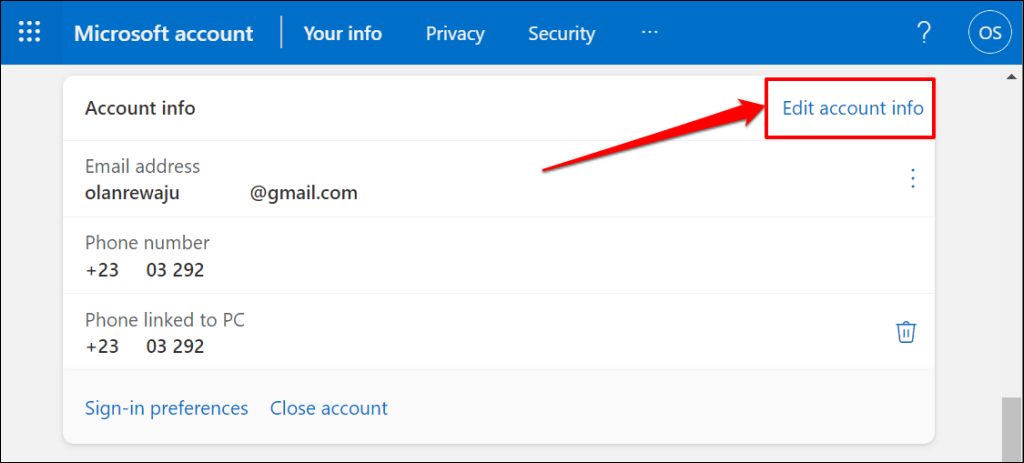
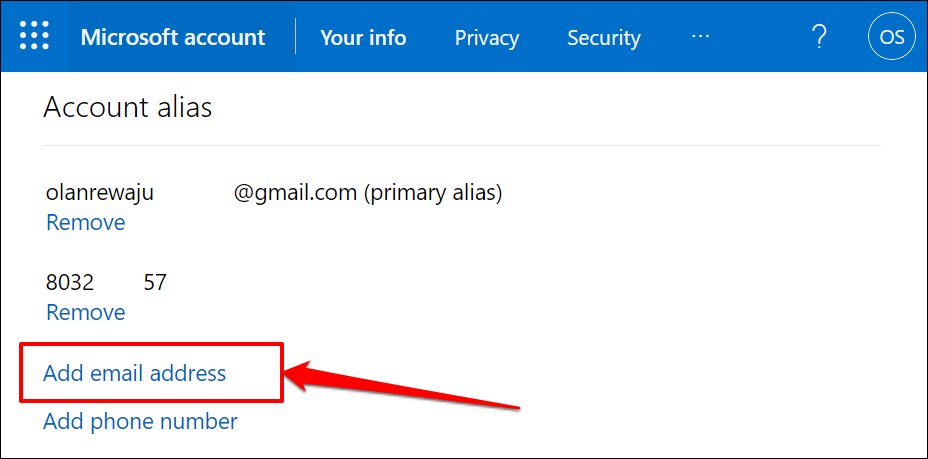
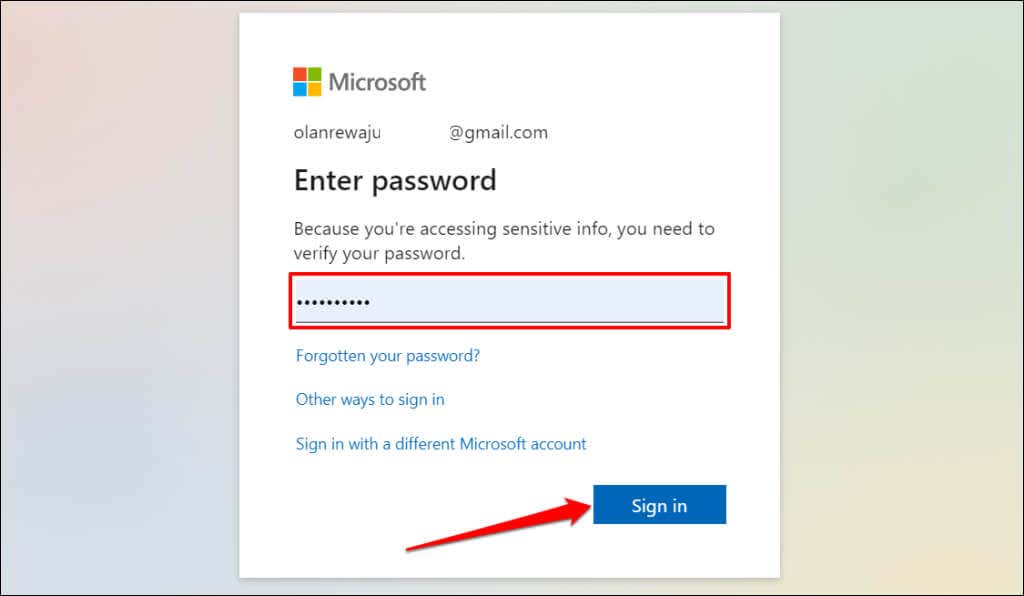
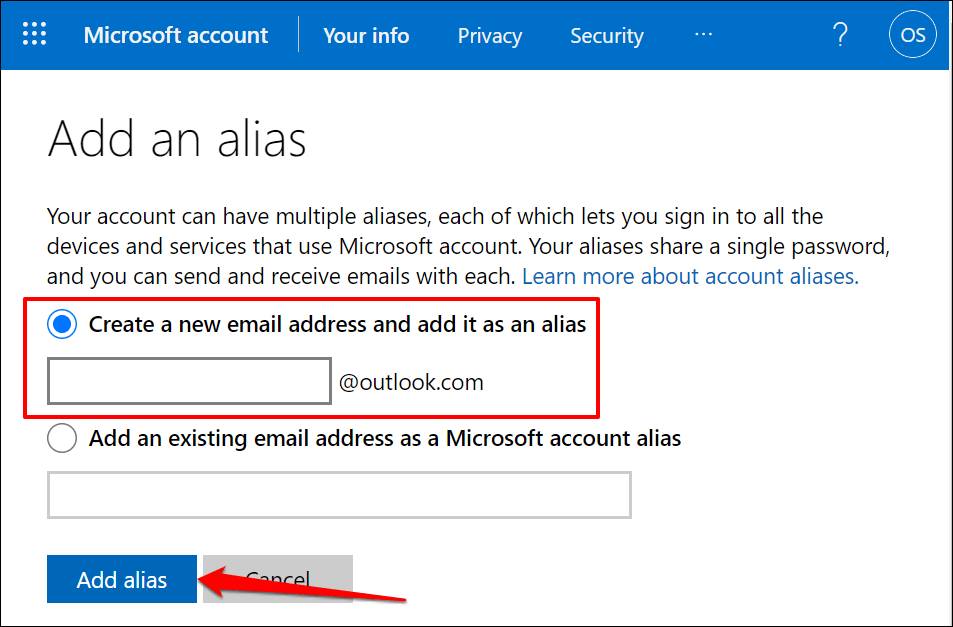
Seleziona Aggiungi un indirizzo email esistente come alias dell'account Microsoftse stai aggiungendo un indirizzo email non Microsoft esistente. Inserisci l'indirizzo email nella finestra di dialogo e seleziona Aggiungi alias.
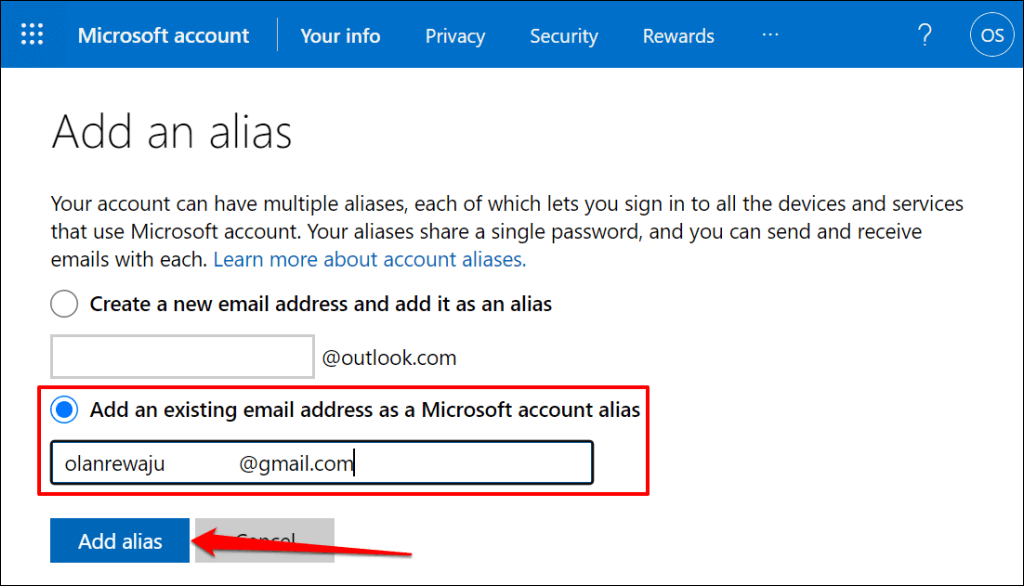
Nota:l'indirizzo email esistente non deve essere collegato a un altro account Microsoft.
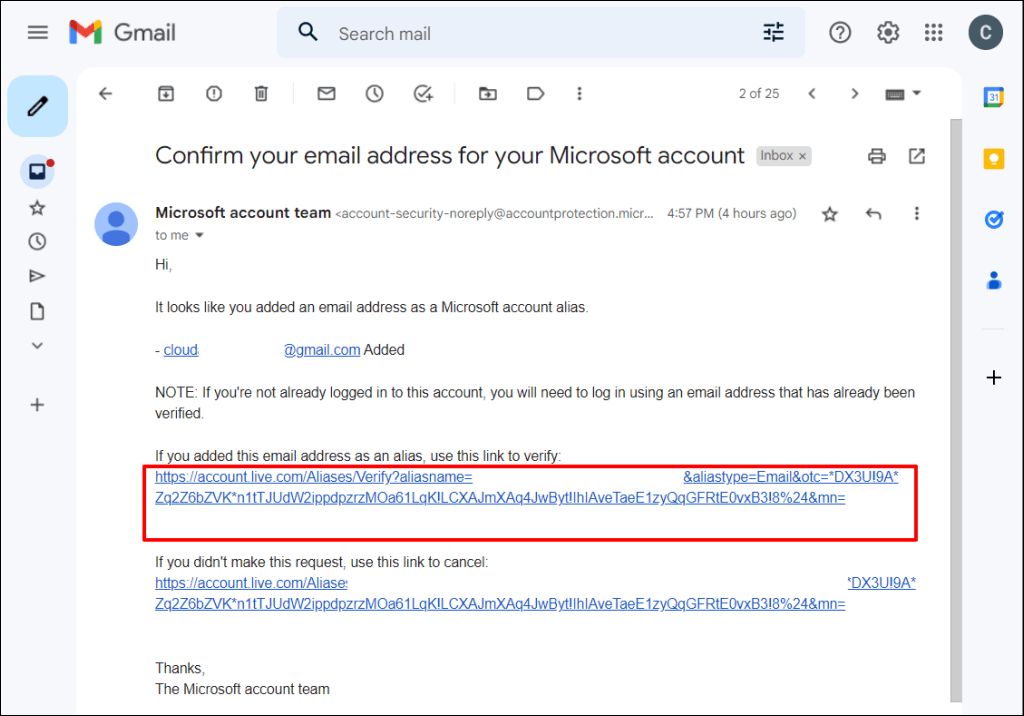
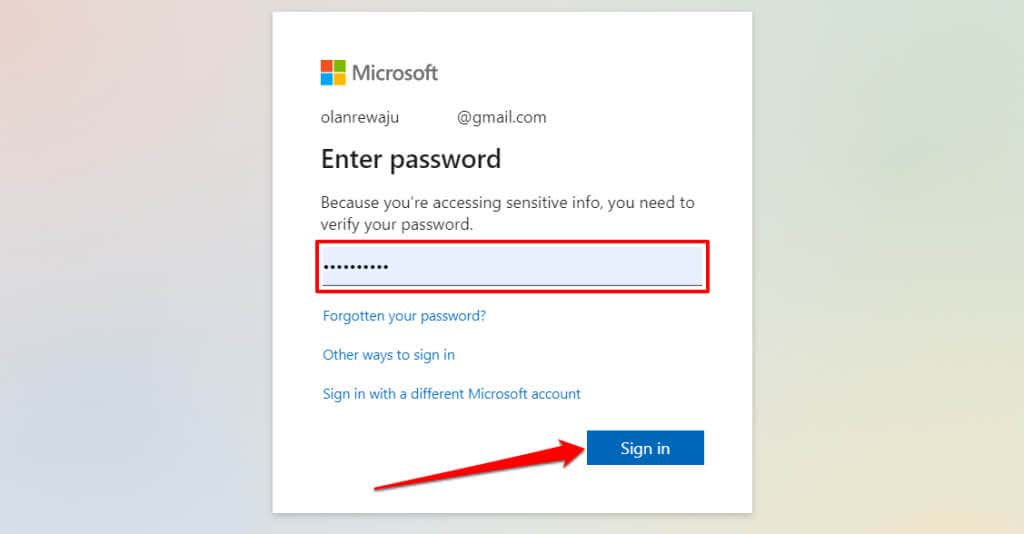
È importante verificare il nuovo alias. Se non trovi un'e-mail di verifica nella tua casella di posta, torna alla pagina "Informazioni sull'account" (vedi passaggio 3) e seleziona Verifica..
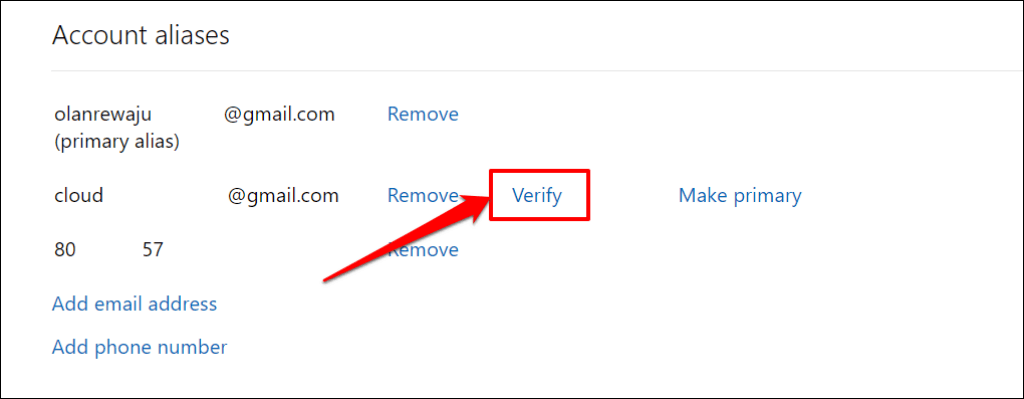
Ciò richiederà a Microsoft di inviare nuovamente il collegamento di verifica al tuo indirizzo email. Il passaggio successivo è rendere il nuovo indirizzo email l'alias principale del tuo account Microsoft.
Come modificare l'e-mail dell'account Microsoft
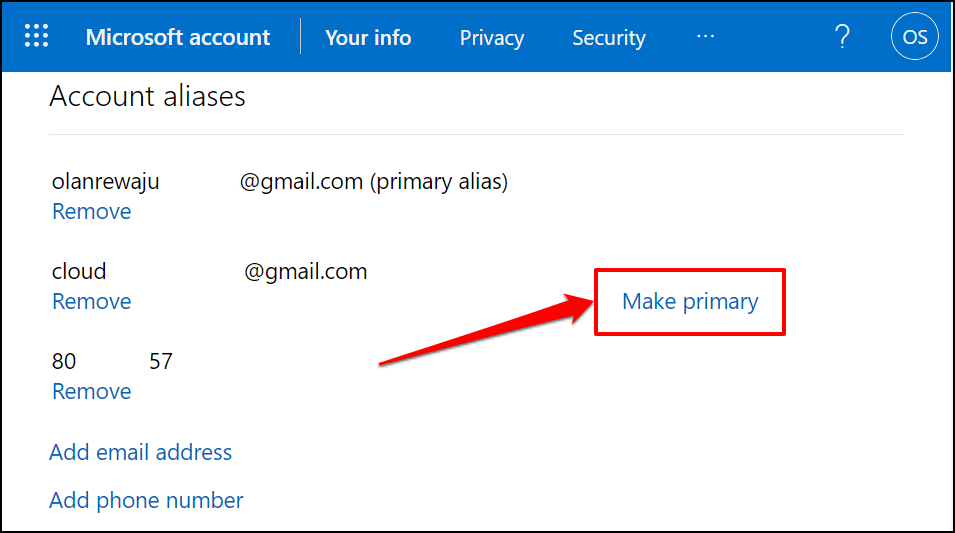
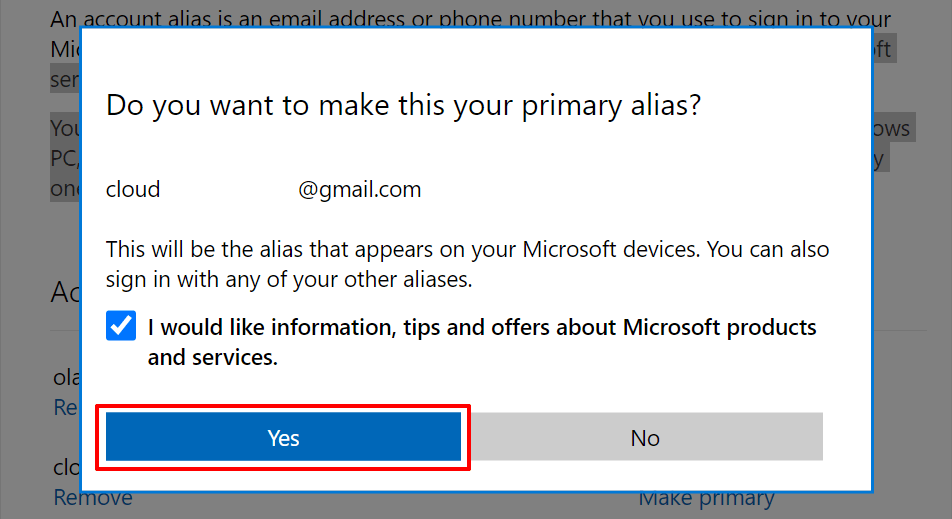
Puoi accedere alle app e ai servizi Microsoft utilizzando tutti gli alias di account o gli indirizzi e-mail collegati al tuo account. Tuttavia, l'alias email principale viene visualizzato sui tuoi dispositivi Microsoft: PC Windows e Xbox.
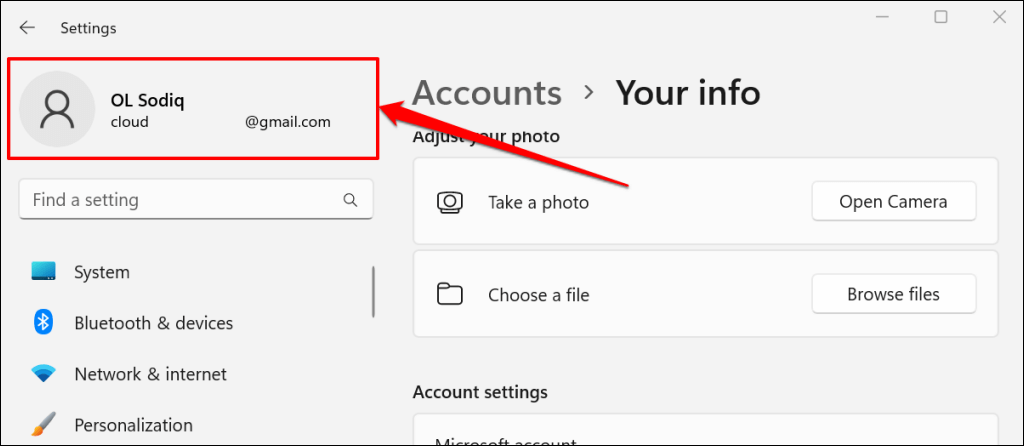
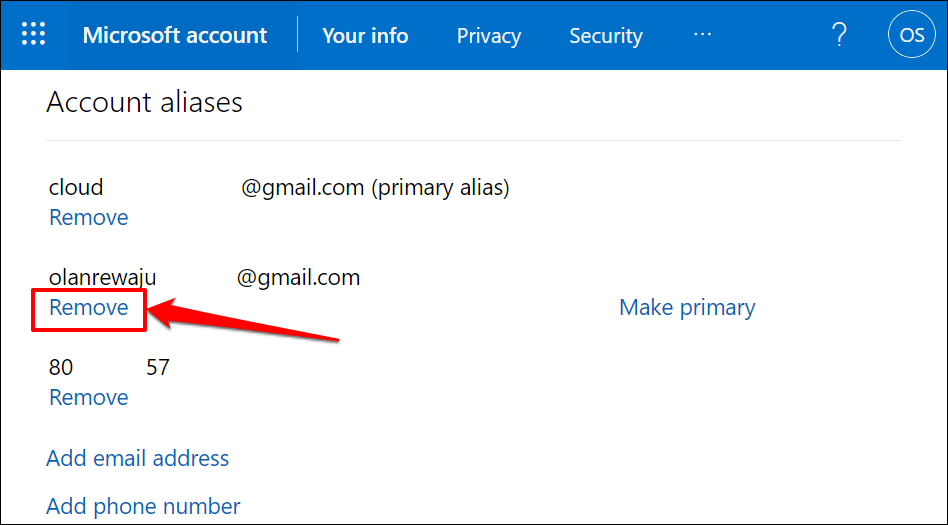
Potresti ricevere una richiesta di inserimento della password o del codice di autenticazione a due fattori inviato al tuo indirizzo email o al tuo numero di telefono.
Microsoft ti consente di modificare l'alias principale del tuo account due volte alla settimana. Riceverai il messaggio di errore nell'immagine seguente se provi a modificare il tuo alias principale per la terza volta in una settimana.
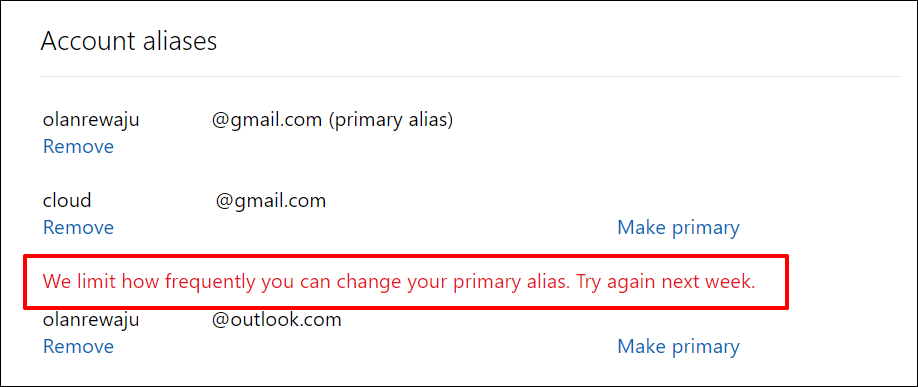
Modifica le preferenze di accesso
Come accennato in precedenza, puoi accedere ai servizi Microsoft utilizzando tutti gli indirizzi email collegati al tuo account. Per aumentare la sicurezza del tuo account, tuttavia, Microsoft consiglia di accedere utilizzando gli indirizzi email monitorati.
Se utilizzi a malapena un indirizzo email, ti consigliamo di disabilitarlo nelle preferenze di accesso del tuo account Microsoft.
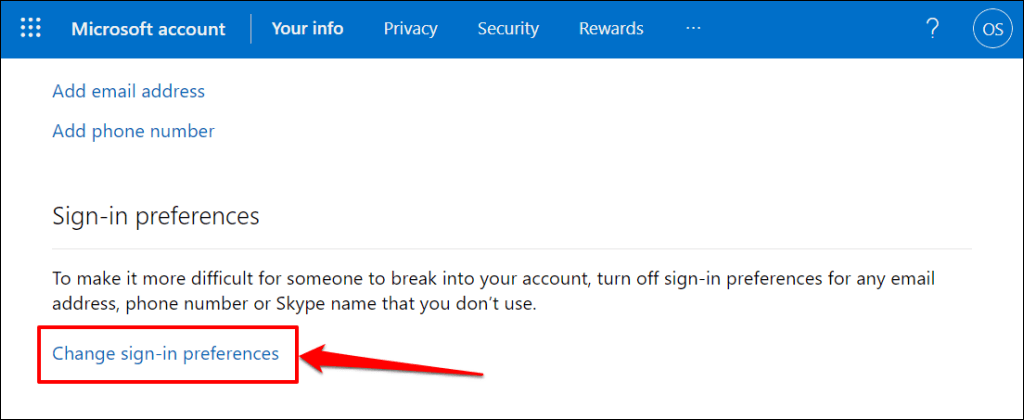
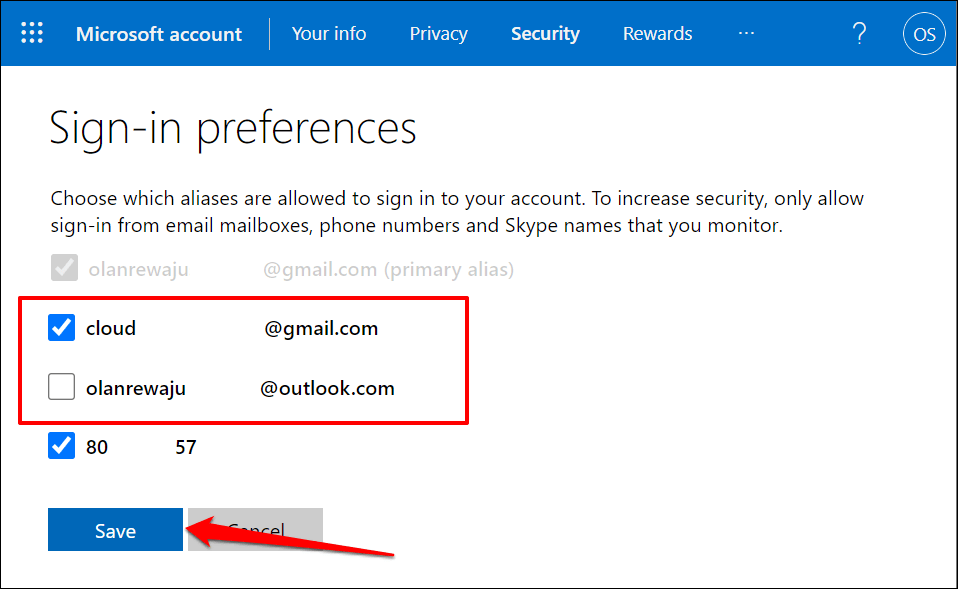
Microsoft non rimuoverà né eliminare l'indirizzo email dal tuo account. Tuttavia, non potrai accedere al tuo account utilizzando l'indirizzo email. A proposito, non puoi rimuovere il tuo alias principale dalle preferenze di accesso.
.